あなたが使用できる最高の可聴プレーヤーについて知りましょう!
最高のオーディオブックを使用している場合、Audible オーディオブックのストリーミングは驚くべきレベルになります。 可聴プレーヤー. かなり長い間Audibleのサブスクライバーである場合は、すでにXNUMXつを使用していることは間違いありません. しかし、より優れた Audible メディア プレーヤーに切り替えたいですか? はいの場合、この投稿はあなたにとって有益です。
この記事では、お気に入りの Audible タイトルをストリーミングするために使用できる最高のデバイスまたは Audible プレーヤーをいくつか紹介します。 さらに、Audible Manager と Audible Windows 10 アプリを使用してそれらを転送して再生する方法の詳細な手順を学習します。
途中で制限が見つかった場合は、制限、エラー、または問題を考えずに、使用したい任意のデバイスで Audible オーディオブックを移動およびストリーミングするために適用できる最善の回避策も共有します.
最後に、この投稿で準備した内容の議論に移りましょう!
記事の内容 パート 1. Audible Books を再生できるデバイスは?パート 2. Audible Manager を使用して MP3 プレーヤーで Audible を転送して再生するパート 3. Audible Windows 3 アプリを使用して MP10 プレーヤーで Audible を転送して再生するパート 4. 制限なしで MP3 プレーヤーに転送して可聴に再生パート5。 概要
パート 1. Audible Books を再生できるデバイスは?
実際には、Audible プレーヤーとして使用できる優れたデバイスがたくさんあります。 とはいえ、一つ一つ確認していると、最終的に一つに絞るまでにかなりの時間を費やしてしまいます。 そのため、簡単にするために、チェックアウトして使用できる最高のAudibleプレーヤーデバイスをここに統合しました.
Amazon Kindle Oasis
優れたオーディオブック プレーヤーの 8 つは、この XNUMX インチの Amazon Kindle Oasis です。th 世代以降。 このデバイスを使用すると、Audible オーディオブックをストリーミングしたり、電子書籍を読んでいる場合は電子書籍に切り替えたりすることもできます. また、軽くて薄いので携帯性にも優れています。 さらに魅力的なのは、この Amazon Kindle Oasis デバイスが防水であることです。 そのため、ビーチやプールの近くで読書をしたい場合は、これを安全に使用できます。 8 GB または 32 GB のバージョンを選択できます。
ほとんどのユーザーがこのプレーヤーを使用して感じる唯一の欠点は、他のデバイスに比べて非常に高価なことです。
iPod Classic
Apple デバイスのファンなら、iPod Classic をご存知でしょう。 これは実際には2001年に一般に導入されました。これを使用してお気に入りの曲をストリーミングするだけでなく、Audible オーディオブックを保存してシームレスにストリーミングすることもできます。 Amazon Kindle Oasis と比較して、iPod Classic はストレージ容量に関してはより多くのバージョンを利用できます (最大 1 TB のストレージ容量)。 これも便利で、長持ちするバッテリーも備えています。 イヤホンを差し込むだけで、お気に入りの音楽を聴くことができます。
iPod Classic は、iPod Touch に比べて安価です。 ただし、これをリスニングにも使用できます。 読みたい場合は使用できません。
サンディスクさんさ
もう 4 つの優れた Audible プレーヤーは、この SanDisk Sansa です。 それを使用して、お気に入りのAudibleオーディオブックを楽しむことができます。 さらに、メモリカードスロットがあるため、デバイスの現在の容量にメモリまたはストレージスペースを追加できます (8 GB と 3 GB が利用可能です)。 Audible オーディオブックのストリーミングのサポートとは別に、MP15、WMA、FLAC、WMA、さらには OGG Vorbis の形式のオーディオ ファイルを聞くためにも使用できます。 バッテリーの寿命は、通常約 XNUMX 時間持続するため、お気に入りの音楽を聴くには十分です。 また、携帯性に優れ、小型なので外出時の持ち運びにも便利です。
AmazonFireタブレット
Amazon Fire タブレットも素晴らしい Audible プレーヤーです。 それらは最も手頃な価格のデバイスの XNUMX つであり、非常に機能的です。 これらのタブレットを使用すると、安定したネットワークまたは Wi-Fi 接続で Audible オーディオブックを聴くことができます。 以前の XNUMX つのデバイスと比較すると、これらのタブレットは携帯性や利便性に欠けますが、必要に応じて持ち込むことができます。
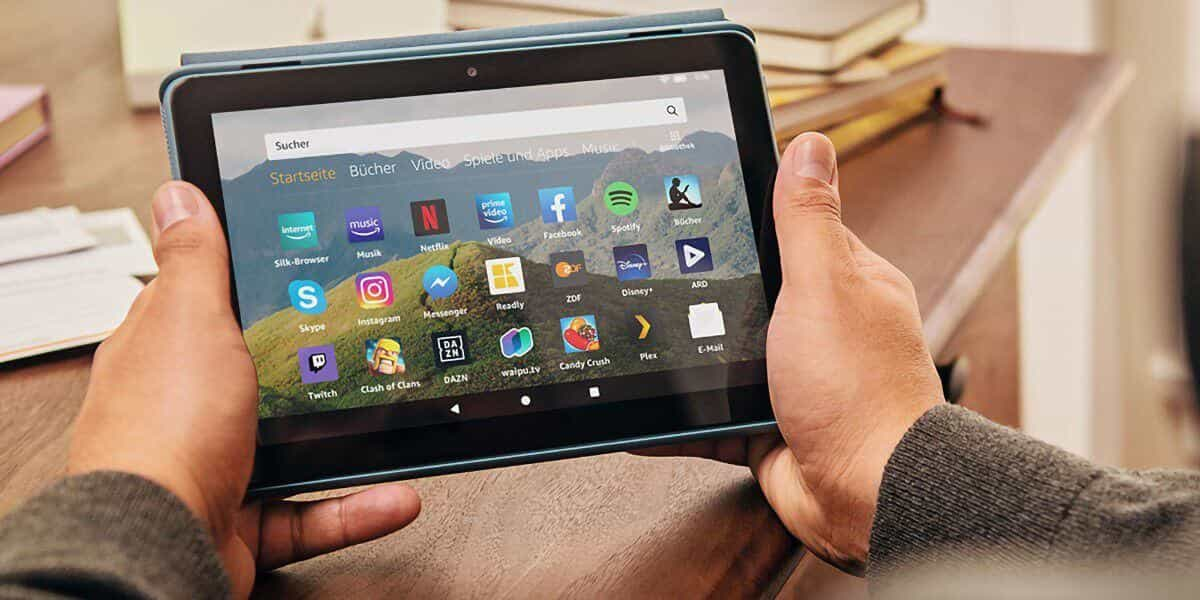
アマゾンエコー
もちろん、チェックアウトできる最高のAudibleプレーヤーのリストにAmazon Echoを忘れることはできません. これは、オーディオブックだけでなく、音楽ファイルなどの他のオーディオ ファイルをストリーミングする場合にも非常に便利です。 さらに、このデバイスはと統合されています アレクサ. したがって、これは音声コマンドで制御できるため、ストリーミング体験はきっと素晴らしいものになるでしょう. さらに、アラームの設定、天気やニュースの更新の確認など、Amazon Echo デバイスでできることはたくさんあります。
残念ながら、Amazon Echo は持ち運びに適していないため、屋内でのみ使用することをお勧めします。 さらに、音質は、言及した以前のデバイスほど良くありません. あなたが家でオーディオブックをストリーミングするのが好きな人なら、これはあなたにとって良い選択かもしれません.
上記の XNUMX つの Audible プレーヤーは、Audible オーディオブックをストリーミングする際に最もよく使用されるデバイスの一部にすぎません。 もちろん、選択できるオプションはまだたくさんあります。 もちろん、どのオーディオブック プレーヤーを使用するかは、あなた次第です。
パート 2. Audible Manager を使用して MP3 プレーヤーで Audible を転送して再生する
どのデバイスが優れた Audible プレーヤーになるかがわかったので、次は、お気に入りの Audible オーディオブックを選択したプレーヤーに転送して、好きなときにストリーミングする方法を共有するときです。
ここで共有する方法は、Audible Manager を使用して Audible オーディオブックを転送することです。 これは、10、7、または Vista バージョンの Windows PC を使用している場合にのみ機能します。 これは実際には良い方法であり、XNUMX ステップの手順を実行するだけでよいため、実行も簡単です。
ステップ1。 最初に PC に Audible Manager をインストールする必要があります。 使用する Audible プレーヤーまたは MP3 プレーヤーをコンピュータに接続する必要があります。
ステップ2。 Audible Manager を起動します。 「デバイス」ボタンにチェックを入れ、「新しいデバイスを追加」オプションにチェックを入れます。
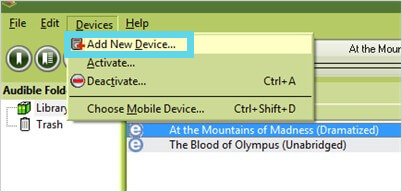
ステップ#3。 ウィンドウがポップアップします。 そこから MP3 プレーヤーを選択し、次に [OK] ボタンをクリックします。
ステップ#4。 Audible Manager アプリを再起動する必要があります。 [モバイル デバイス] セクションで、使用している MP3 プレーヤーを右クリックし、表示されるオプションから [アクティブ化] ボタンを選択します。 次に、Audible アカウントにログインする必要があります。
ステップ#5。 MP3 プレーヤーに転送したい Audible オーディオブックを選択し、[デバイスに追加] ボタンをクリックします。
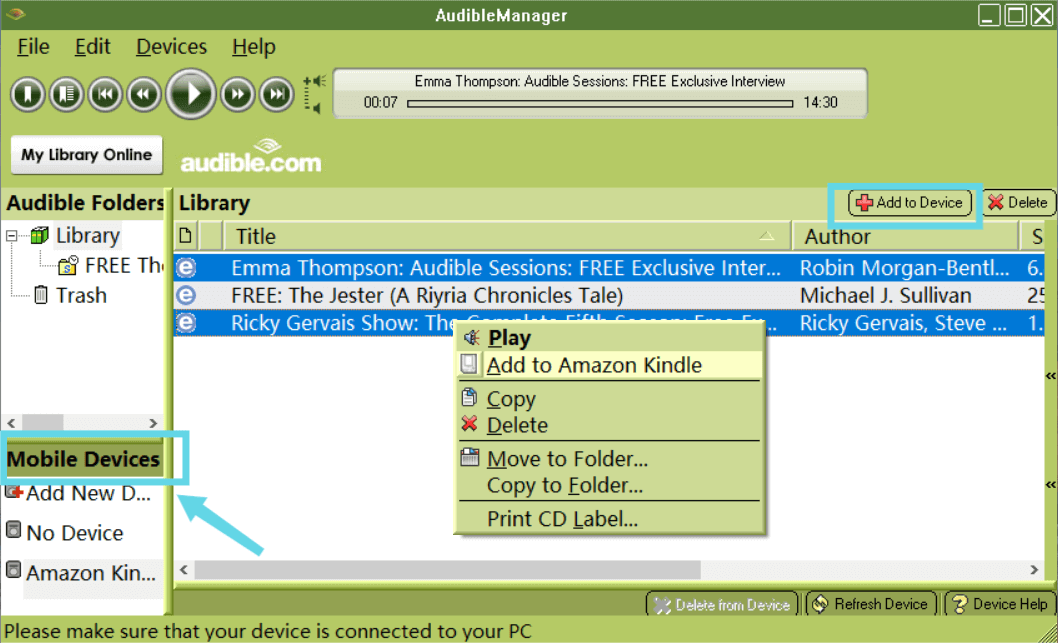
上記のように簡単に、選択した Audible オーディオブックを MP3 プレーヤーに移動できます。
パート 3. Audible Windows 3 アプリを使用して MP10 プレーヤーで Audible を転送して再生する
Windows 3 PC を使用している場合は、Audible Manager アプリを使用する以外に、Audible アプリ自体を介して Audible オーディオブックを MP10 プレーヤーに転送することもできます。 Windows 10 コンピューターを使用している場合は、非常に簡単です。 以下の手順に従って、最終的に転送することができます。
ステップ1。 から Windows 10 用の Audible アプリをダウンロードします。 . 正常に完了したら、Audible アプリを起動します。 ライブラリに移動し、PC で聴きたいタイトルをダウンロードします。
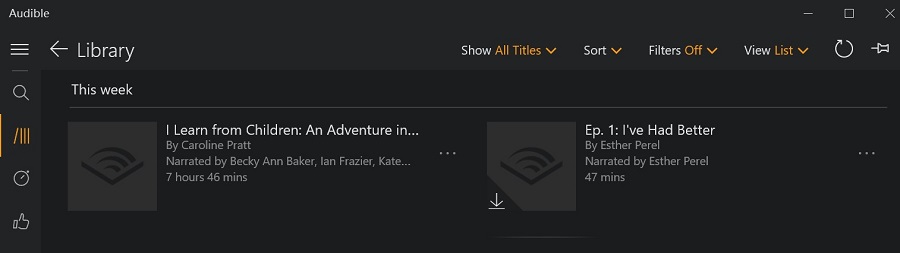
ステップ2。 MP3 プレーヤーを Windows 10 PC に接続します。 正常に完了したら、Audible アプリを起動します。
ステップ#3。 転送する Audible オーディオブックを選択し、デバイス アイコンにドラッグします。 または、「オーバーフロー」メニューにチェックを入れ、次に「追加」ボタンをクリックすることもできます。
ステップ#4。 次に、「OK」ボタンを押して、Audible アカウントの資格情報または情報を提供する必要があります。
ステップ#5。 最後に、「有効化」ボタンにチェックを入れます。 その後、PC に接続した MP3 プレーヤーで Audible オーディオブックを聴くことができます。
この記事の第 XNUMX 部と第 XNUMX 部で説明する手順は、Windows PC ユーザーにのみ有効です。 最終的に次のパートに進むと、使用したい Windows や macOS を含む任意の Audible プレーヤーまたはデバイスで Audible オーディオブックを移動およびストリーミングする最適な方法を学習できます。 次に、次のセクションにジャンプしてください。
パート 4. 制限なしで MP3 プレーヤーに転送して可聴に再生
Audible オーディオブックは、DRM の保護ポリシーで保護されているファイルです。 「保護されている」と言うとき、それはどういう意味ですか? ご存じないかもしれませんが、Audible ファイルはどのデバイスやメディア プレーヤーでも簡単に再生することはできません。 許可されていない Audible プレーヤーは、DRM で暗号化されているため、Audible オーディオブックにアクセスできません。 この保護により、ファイルの不正アクセスや不正配布が防止されます。 この保護が解除されると、ファイルを変更、移動、または変換できるようになります。 しかし、これはどのように行うことができますか?
Web の結果を調べると、このジレンマに対処するための回避策が多数表示されます。 まあ、それらの結果を調べる必要はありません。 私たちはあなたができる方法にまっすぐ入ります。 つまり、Audible オーディオブックの DRM 除去を実行できる専門的なソフトウェア アプリを使用することです。 最高のXNUMXつはこれです TunesFun 可聴コンバーター.
離れて TunesFun Audible オーディオブックの DRM 保護を解除する Audible Converter の機能は、次のことも可能です。 ファイルを MP3 などの柔軟な形式に変換する、AAC、FLAC など。 ほぼすべてのデバイスで再生できる形式を選択することを常にお勧めします。 良い例は、MP3 形式です。
このアプリの変換速度が速いため、時間をうまく管理できると確信できます。 ご存知のように、このアプリは実際に他のコンバーターと比較して 60 倍高速に実行されます。 TunesFun Audible Converter には、次のことを可能にする機能もあります。 可聴本を共有する 制限なし。
このアプリの動作が速すぎるため、結果のファイルで起こりうる問題について考えているかもしれません。 まあ、心配することは何もありません。 このアプリを使用している間、ID100 タグとメタデータ情報とともに、Audible オーディオブックの元の品質が 3% 維持されることを確認できます (変換はロスレスであるため)。
もちろん、このアプリは、誰でも簡単に操作してナビゲートできるインターフェースを持つように設計されています。 XNUMX ステップの手順に従うだけで、変換された DRM フリーの Audible オーディオブックを任意の Audible プレーヤーでストリーミングできるようにすることができます。 必要な手順は次のとおりです。 の TunesFun まず、Audible Converter を PC にインストールする必要があります。 調べなければならないインストールのニーズがいくつかありますが、それらは簡単に達成できます。
ステップ1。 これが完全にインストールされたら、それを起動して、処理するAudibleオーディオブックを追加することから始めます.

ステップ2。 Audible オーディオブックがアプリに追加されたら、出力パラメーターの設定を開始できます。 前述のように、どのデバイスからでもアクセスできる柔軟性のある出力形式を選択することを忘れないでください。 また、その他のパラメータは好みに応じて変更できます。

ステップ#3。 設定に満足したら、画面下部の「変換」ボタンをクリックします。 アプリはその後、Audible オーディオブックの変換と DRM 保護の削除を開始します。

このアプリの高速な変換速度により、DRM フリーで変換されたファイルはわずか数分で準備が整います。 これで、好きなデバイスまたは Audible プレーヤーでストリーミングできます。
パート5。 概要
あなたがチェックアウトして使用できる優れたAudibleプレーヤーがたくさんあります. いくつかの方法が利用できるため、お気に入りの Audible オーディオブックのストリーミングが非常に簡単になりました。 さらに、一部のデバイスで Audible オーディオブックにアクセスしようとしたときにエラーが発生することが心配な場合は、このような優れたアプリを使用して、いつでも DRM の削除を変換および処理できます。 TunesFun 可聴コンバーター.
コメントを書く